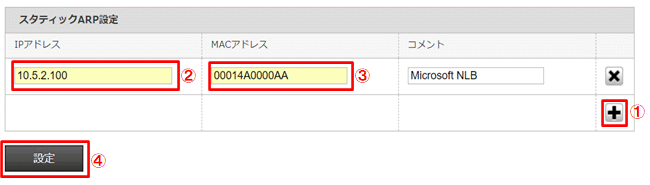VLAN設定 (マネージドルータ)
概要
マネージドルータのLANポートに割り当てるVLANの設定およびIPアドレスを設定できます。
VLAN1はお申込み書に記載のIPv4アドレス/マスクが設定済みです。
複数IPアドレスが付与される回線品目がWANに接続の場合、DMZとして利用する設定が可能です。
VLAN1はお申込み書に記載のIPv4アドレス/マスクが設定済みです。
複数IPアドレスが付与される回線品目がWANに接続の場合、DMZとして利用する設定が可能です。
 制限事項
制限事項- VLAN1はLAN利用のみとなり、DMZとして利用することはできません。
- VLAN設定数の上限は、機種別に以下の通りです。
Cisco891FJ : 14
Cisco921J、Cisco4331、Cisco4431、Catalyst8200、Catalyst8300 : 30
VLANをDMZとして利用する場合は以下の制限があります。
- 複数IPアドレスが付与される回線品目でWANの回線タイプがPPPoE(DMZ)かStaticである必要があります。
- DMZとして利用するVLAN番号(VLAN-ID)の設定箇所は、回線タイプにより異なります。
PPPoE(DMZ) : WAN設定
Static : VLAN設定
- DMZとして利用するVLANにセカンダリアドレスを設定できるのは、回線タイプにより異なります。
PPPoE(DMZ) : セカンダリアドレス設定可能
Static : セカンダリアドレス設定不可
- ゲートウェイ設定が「WAN」である必要があります。
- WAN設定のプライオリティが、DMZを利用するWANインターフェース優先である必要があります。
- 「LANとして利用するVLAN」から「DMZとして利用するVLAN」への接続は、LAN側⇒WAN側の動的NATが適用されます。
- 複数拠点でご利用の場合「DMZとして利用するVLAN」から他拠点「LANとして利用するVLAN」へVPN接続はできません。
- 拠点内で「DMZとして利用するVLAN」から「LANとして利用するVLAN」への接続は、WAN回線がPPPoE(DMZ)ではできません。
WAN回線がStaticのときWAN側⇔LAN側の静的NAT(外側アドレスはDMZ用途の複数アドレスのいずれか)のときのみ可能です。
WANの回線タイプ、プライオリティに関する設定は『WAN設定 (マネージドルータ)』を参照ください。
ゲートウェイに関する設定は『ゲートウェイ設定』を参照ください。
NATに関する設定は『NAT設定』を参照ください。回線タイプ:PPPoE(DMZ)を利用した公開サーバ接続構成例
 注意
注意- PPPoE(DMZ)を利用した公開サーバ接続構成では、回線に払い出されたネットワークアドレスの第4オクテット + 1 のIPアドレスがマネージドルータのWANインターフェースとDMZとして利用するVLANに割り当てられます。
【例】
211.9.37.96/29が払い出された場合、211.9.37.97がWANとDMZとして利用するVLANに割り当てられます。
回線タイプ:PPPoE(DMZ)を利用する場合、DMZとNAT(インターフェース:WAN1/WAN2)の併用はできません。
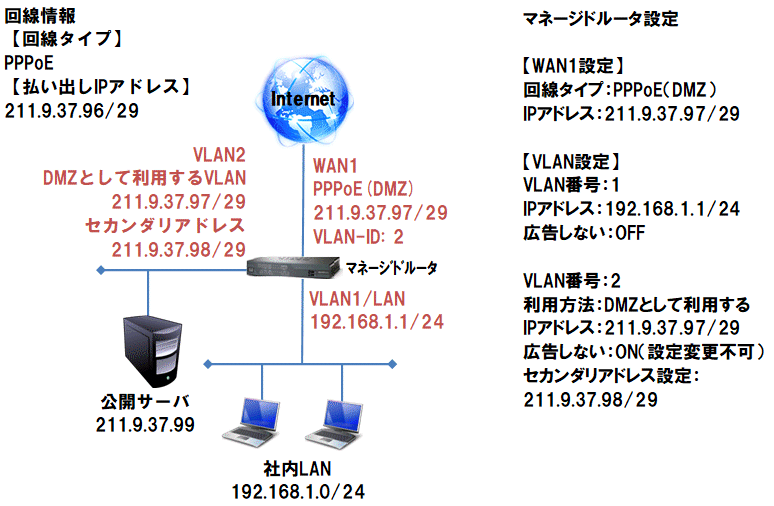
回線タイプ:Staticを利用した公開サーバ接続構成例
回線タイプがStaticで複数IPアドレスが付与される回線品目において、回線から払い出されるWAN接続アドレスとその他複数IPアドレスが別のセグメントの場合
 注意
注意- 回線タイプがStaticで複数IPアドレスが払い出される回線品目において、回線から払い出されるWAN接続アドレスとその他複数IPアドレスが同一セグメントの場合、DMZは利用できません。
【例】
DMZ利用:可能 ※DMZとNAT(インターフェース:WAN1/WAN2)の併用も可能です
WAN接続アドレス160.86.235.216/26、複数IPアドレスセグメント160.86.255.48/29
DMZ利用:不可
WAN接続アドレス+複数IPアドレスセグメント160.86.255.48/29
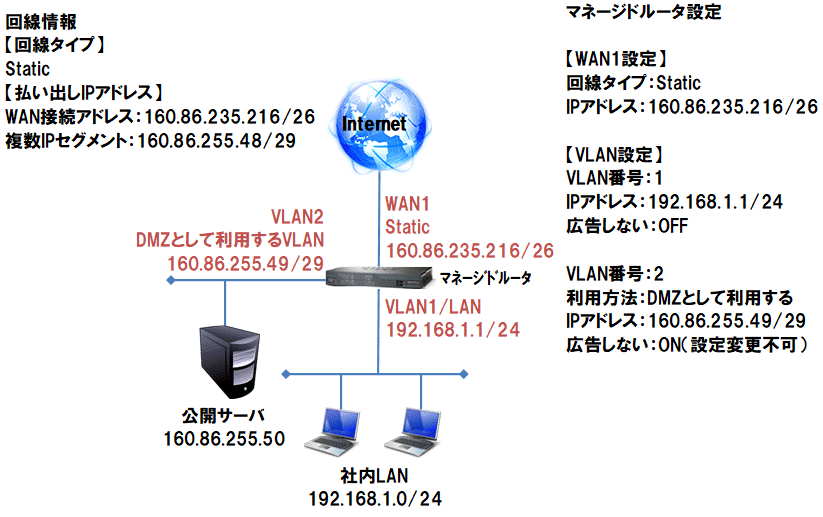
画面の説明
VLAN設定
VLAN選択
設定をおこなうVLANを選択できます。また新規VLANの作成を行う事ができます。
VLAN共通設定
VLAN番号
VLAN番号を表示します。VLAN2以降は、 ボタンによりVLANを削除できます。
ボタンによりVLANを削除できます。
新しいVLANを設定する場合は、2~1001の範囲で設定します。
 注意
注意- VLAN1を削除することはできません。
- 回線タイプがPPPoE(DMZ)の場合、WAN設定のDMZ VLAN-IDをVLAN番号として表示します。
- PPPoE(DMZ)がWAN2の場合のみ、WAN設定画面にて変更可能です。
- 回線タイプで設定します。回線タイプの設定は『WAN設定 (マネージドルータ)』を参照ください。
STP有効
STP(spanning-tree vlan)を有効にする場合にチェックボックスにチェックを入れます。
 注意
注意- Cisco4331、Cisco4431、Catalyst8200、Catalyst8300では、この機能は表示されません。
Proxy ARP有効
Proxy ARPを有効にする場合にチェックボックスにチェックを入れます。
利用方法
回線タイプがPPPoE(DMZ)の場合、「DMZとして利用する」と表示します。
回線タイプがStaticの場合、「LANとして利用する」か「DMZとして利用する」が選択できます。
 注意
注意- VLAN1はLAN利用のみとなり利用方法は表示されません。
IPアドレス設定
IPv4アドレス/マスク
VLANに割り当てるIPv4のアドレス及び、サブネットマスク(プレフィックス長)を入力します。
「広告しない」チェックボックスにチェックを入れるとVPN接続された拠点やクラウド側に当セグメントのルーティング広告をしない為、拠点、クラウドにはアクセスができなくなります。
 注意
注意- 以下のIPアドレス範囲は本サービス内のサーバやVPN制御用の予約アドレスとして使用している為、使用できません。
10.224.0.0 ~ 10.255.255.255 (10.224.0.0/11)
LANとして利用するVLANに、10.0.0.0/8, 172.16.0.0/12, 192.168.0.0/16以外を使用する場合、センターシステム ルーティング(IPv4)の設定が必要です。
センターシステム ルーティング(IPv4)に関する設定は、『センターシステム ルーティング(IPv4)』を参照ください。
DMZとして利用する場合は「広告しない」チェックボックスに自動的にチェックが入り変更することはできません。
セカンダリアドレス設定
セカンダリアドレス設定
VLANに複数のIPアドレスを割り当てる場合に設定します。
 注意
注意- 異なるVLANで、同じセグメントのIPアドレスを設定できません。
- DMZとして利用するVLANにセカンダリアドレスを設定できるのは、回線タイプにより異なります。
PPPoE(DMZ) : セカンダリアドレス設定可能
Static : セカンダリアドレス設定不可- DMZとして利用するVLANにセカンダリアドレスを設定できるのは、回線タイプにより異なります。
- [VLAN 1] IPv4アドレス:192.168.0.1/24、[VLAN 1] セカンダリIPv4アドレス:192.168.0.2/24
- [VLAN 1] IPv4アドレス:192.168.0.1/24、[VLAN 1] セカンダリアドレス:192.168.1.1/24
-
※設定不可能例
- [VLAN 1] IPv4アドレス:192.168.0.1/24、[VLAN 1] セカンダリアドレス:192.168.0.2/24
- [VLAN 2] IPv4アドレス:192.168.1.1/24、[VLAN 2] セカンダリアドレス:192.168.0.254/24
<設定可能例 1>
<設定可能例 2>
スタティックARP設定
スタティックARP設定
スタティックARPに設定するIPアドレス、MACアドレスを入力します。必要に応じてコメントも入力可能です。
操作説明
VLANの設定例
以下の条件でVLANを追加する
<設定条件>
- VLAN番号:2
- IPv4アドレス/マスク:192.168.10.1/24
<設定手順>- プルダウンメニューで「新しいVLAN」を選択します。
- 「VLAN番号」に「2」を入力します。
- 「IPv4アドレス/マスク」に「192.168.10.1/24」を入力します。
- 「設定」ボタンをクリックし設定を確定します。
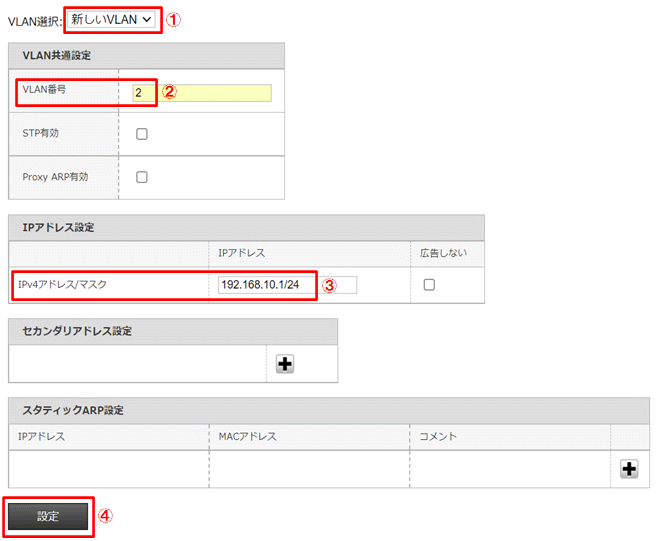
DMZの設定例
回線タイプ:PPPoE(DMZ)でDMZに公開サーバを接続する
<構成図>
下記ネットワーク構成図のような環境を構築します。
<設定手順>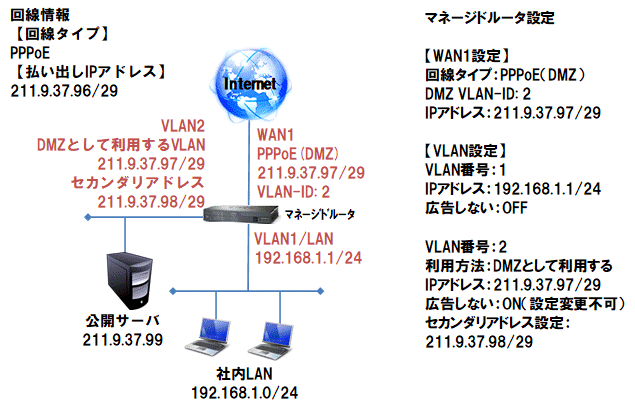
- 「WAN設定」で回線タイプ「PPPoE(DMZ)」「DMZ VLAN-ID」を確認します。
回線タイプの設定は『WAN設定 (マネージドルータ)』を参照ください。 - 「WAN設定」でプライオリティが「WAN1を優先する」であることを確認します。
プライオリティの設定は『WAN設定 (マネージドルータ)』を参照ください。 - 「ゲートウェイ設定」でゲートウェイが「WAN」であることを確認します。
ゲートウェイ設定の詳細は『ゲートウェイ設定』を参照ください。 - LANとして利用するVLAN1設定を確認します。
VLAN1はお申込み書に記載のIPv4アドレス/マスクが設定済みです。 - VLAN選択で、WAN設定で確認したDMZ VLAN-IDのVLAN番号を選択します。
- 「セカンダリアドレス設定」の
 をクリックし「211.9.37.98/29」を入力します。
をクリックし「211.9.37.98/29」を入力します。 - 「設定」ボタンをクリックし設定を確定します。
【事前確認】
【VLAN1(LAN)設定】
【VLAN2(DMZ)設定】
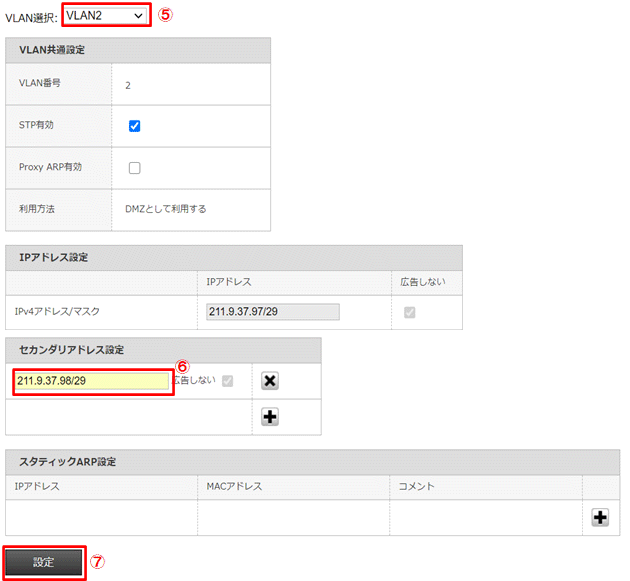
回線タイプ:StaticでDMZに公開サーバを接続する
<構成図>
下記ネットワーク構成図のような環境を構築します。
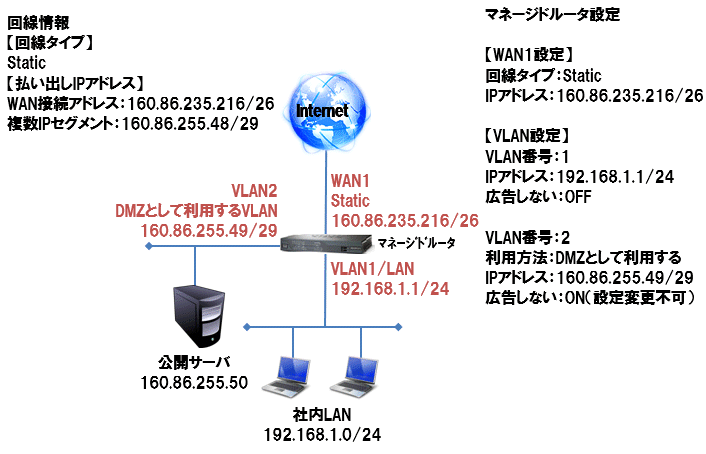
<設定手順>
- 「WAN設定」で回線タイプが「Static」であることを確認します。
回線タイプの設定は『WAN設定 (マネージドルータ)』を参照ください。 - 「WAN設定」でプライオリティが「WAN1を優先する」であることを確認します。
プライオリティの設定は『WAN設定 (マネージドルータ)』を参照ください。 - 「ゲートウェイ設定」でゲートウェイが「WAN」であることを確認します。
ゲートウェイ設定の詳細は『ゲートウェイ設定』を参照ください。 - LANとして利用するVLAN1を設定します。
VLAN1の設定方法は上記『VLANの設定例』を参照ください。 - VLAN選択で「新しいVLAN」を選択します。
- 「VLAN番号」に「2」を入力します。
- 「利用方法」で「DMZとして利用する」を選択します。
- 「IPv4アドレス/マスク」に「160.86.255.49/29」を入力します。
 注意
注意- Static複数IP回線において回線から払い出されるWAN接続アドレスとその他アドレスが同一セグメントの場合、DMZは利用できません。
- 「設定」ボタンをクリックし設定を確定します。
【事前確認】
【VLAN1(LAN)設定】
【VLAN2(DMZ)設定】
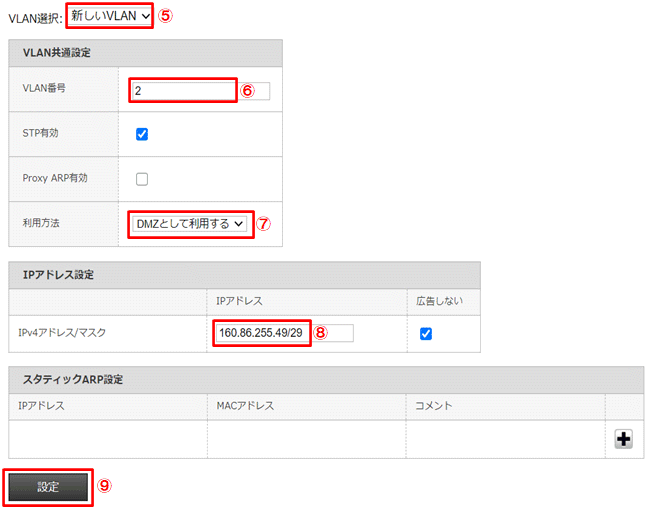
スタティックARP設定
<設定手順>- スタティックARP設定欄右端の
 をクリックします。
をクリックします。 - IPアドレスを入力します。
- MACアドレスを入力します。
- 「設定」ボタンをクリックし設定を確定します。
※コメントは必要に応じて入力します。